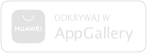Jak rozpocząć korzystanie z funkcji „Chroń w sieci”?
Aby rozpocząć korzystanie z ochrony rodzicielskiej Bezpieczna Rodzina:
1) Ze sklepu Google Play lub App Store pobierz na swój telefon aplikację Bezpieczna Rodzina
- Bezpieczna Rodzina – Google Play
- Bezpieczna Rodzina – APP STORE
Pamiętaj, aby po pobraniu aplikacji na systemie iOS włączyć dla niej powiadomienia (wystarczy wejść w Ustawienia – Powiadomienia, a następnie wybrać aplikację „Rodzina” i zaznaczyć „włącz powiadomienia”).
2) Wybierz urządzenie, które chcesz dodać do aplikacji, w tym przypadku TELEFON DZIECKA
3) Na ekranie Twojego telefonu pojawi się link do aplikacji, którą musi pobrać na swój telefon Twoje dziecko oraz specjalny KOD ZAPROSZENIA (zapamiętaj go lub zapisz – będzie Ci potrzebny za chwilę. Dzięki niemu telefon dziecka zostanie przypisany do Twojego konta).
- Link do aplikacji możesz także wysłać bezpośrednio do swojego dziecka za pomocą wiadomości SMS – w tym celu wybierz opcję „Wyślij do dziecka link do aplikacji”.
Dalsza konfiguracja odbywa się na telefonie dziecka
1) Pobierz aplikację Bezpieczny Smartfon na telefon swojego dziecka.
2) Uruchom aplikację.
3) Zostaniesz poproszony o podanie KODU ZAPROSZENIA. Podaj go.
4) Przejdź przez proces konfiguracji i udziel wszystkich wymaganych zgód:
- Zezwól aplikacji na dostęp do kontaktów i zarządzania połączeniami telefonicznymi (zgoda jest konieczna, aby móc śledzić historię połączeń telefonicznych i blokować niechciane numery, np. połączenia od nieznanych numerów).
- Zezwól aplikacji na nawiązanie połączeń telefonicznych i zarządzanie nimi (zgoda jest niezbędna, aby przy zablokowanym telefonie Rodzica, Dziecko mogło nawiązać połączenie z wybraną osobą).
- Zezwól aplikacji na dostęp do lokalizacji urządzenia (zgoda jest potrzebna, aby aplikacja mogła wyświetlić na mapie w aplikacji Bezpieczna Rodzina lokalizację telefonu dziecka).
- Zezwól aplikacji na dostęp do zdjęć, multimediów i plików na urządzeniu (udzielona zgoda pozwoli na wyświetlanie ikon i zdjęć aplikacji instalowanych na telefonie dziecka).

- Nadaj uprawnienia administratora systemu – aby dziecko samo nie mogło odinstalować aplikacji.

- Nadaj ułatwienia dostępu dla aplikacji – dzięki nim zobaczysz, jakich aplikacji dziecko aktualnie używa oraz sprawdzisz czas, jaki dziecko spędza korzystając z danej aplikacji.

- Zezwól aplikacji na dostęp do danych o użyciu innych aplikacji (zgoda niezbędna, aby Rodzic mógł sprawdzić jakich aplikacji i jak często używa dziecko).

- Zezwól aplikacji na wyświetlanie rzeczy na innych używanych aplikacjach (zgoda niezbędna, aby Rodzic mógł wysłać na telefon Dziecka powiadomienie np. o blokadzie telefonu tak, aby było ono widoczne jako priorytetowe na ekranie, nad innymi aplikacjami).

- Nadaj uprawnienia Użycia sieci w tle (zgoda niezbędna, aby aplikacja nie została wyłączona z działania w tle).

- Zezwól na autostart aplikacji aby zapewnić możliwość automatycznego uruchamiania aplikacji podczas włączania urządzenia


- Pozwól, aby aplikacje oszczędzające baterię nie blokowały i nie wyłączały aplikacji „Bezpieczny smartfon”.

- Zezwól aplikacji na dostęp do trybu „Nie przeszkadzać” (zgoda niezbędna, aby aplikacja działała, gdy Dziecko uruchomi w telefonie tryb „Nie przeszkadzać”);

- Nadaj numer PIN, który pozwoli Ci włączyć ochronę na telefonie dziecka (Kodu PIN nie podawaj dziecku – jeżeli go pozna, zabezpieczenie zawsze możesz zmienić w aplikacji).

- Ochrona włącza się automatycznie po akceptacji wymaganych zgód i wpisaniu kodu PIN.
- Po poprawnym skonfigurowaniu aplikacji otrzymasz na swój telefon powiadomienie o aktywacji ochrony i włączonym zbieraniu danych z telefonu dziecka.
- Zaznacz wszystkie niezbędne zgody i pamiętaj, że ten proces może się nieznacznie różnić w zależności od marki i modelu urządzenia Dziecka, zobacz to na przykładzie telefonu marki Xiaomi